 シンゴ
シンゴ非SSL化ページのURL表示(http://~)
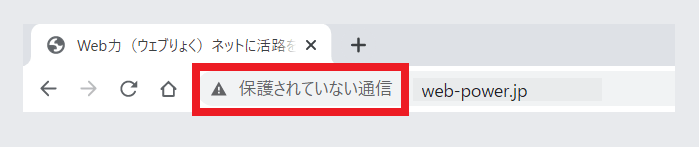
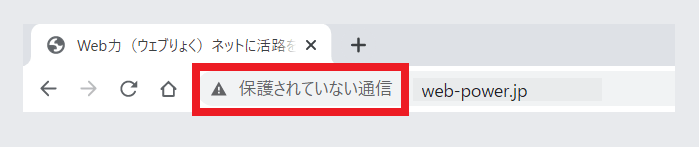
SSL化されたページのURL表示(https://~)
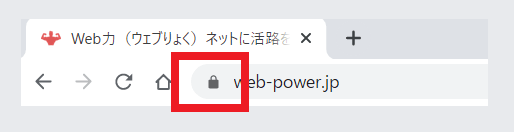
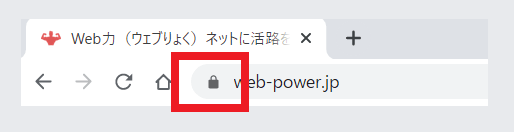
運営するWebサイト(ブログ)をSSL化をすれば、サイトデーターとユーザーの個人情報が暗号化され保護されると共に、ユーザーに対してサイトの信頼性も向上します。そして常時SSL化の設定をしておけば、新たに投稿する記事も含めてサイト内全てのページが自動的にSSL化されます。
●SSL(Secure Sockets Layer)とは?
SSL(Secure Sockets Layer)とは、インターネット上の通信を暗号化する技術の事です。 インターネット上のデータ通信は第三者によって傍受されたり改ざんされたりする危険性がありますが、 SSLを導入すれば、訪問者のブラウザとサーバー間のデータ通信が暗号化されて安全性が高まります。SSL化されたページのURLは、頭の表示が「http」から「https」になります。
●常時SSL化とは?
常時SSL化とは、Webサイト全体をhttps化(通信の暗号化)することを言います。少し前までは、Webサイト上でパスワードや個人情報等を入力するページ(ログインページやクレジットカード決済ページなど)のみをhttps化し、特に重要な情報のみを保護するという形式が一般的でしたが、近年は一般ユーザーのセキュリティに対する意識がとても高まってきたこともあって、Webサイト全体の常時SSL化が求められるようになりました。
常時SSL化をする理由は、もちろんセキュリティの面もありますが、Webサイト(ブログ)運営者にとっての一番の理由はGoogle対策です。
Googleは2014年に公式に「https」をランキングシグナル(検索順位を決定する要素の1つ)に使用すると発表しました。つまり、ページがSSL「https」で表示されることを評価に入れたのです。
>>>Google公式「httpsをランキングシグナルに使用します。」のページ
この事から今やSSL化は検索順位に関わってくる事にもなっていますので、必須設定となりました。ですので、Webサイト(ブログ)を立ち上げたら直ぐにSSL化の設定をしましょう。そして、今後いちいちSSL設定をページ毎にやらなくてもいいように、最初に常時SSL化もしてしまいましょう。
このページでは、このSSL設定と常時SSL化の設定の両方の手順を説明してまいります。
Webサイト(ブログ)をSSL化する設定の手順
まずはSSL化からです。この設定はドメインを設置しているサーバーとWordPressの両方の設定が必要になります。サーバーについては、当ブログでも使用しており推奨もしている「エックスサーバー(Xserver)」での設定で説明してまいります。
エックスサーバー(Xserver)を推奨する理由のひとつに、このSSL化と常時SSL化の件があります。無料独自SSLというサービスがあり、簡単かつ無料でSSL化ができます。有料タイプもありますが、個人ブログレベルのWebサイトなら、このエックスサーバー(Xserver)の無料独自SSLで十分だと私は思います。
サーバーの設定(エックスサーバー)
エックスサーバー(Xserver)のサーバーパネルにログインしたら、右上ドメインの項目からSSL設定を選択してクリックしてください。
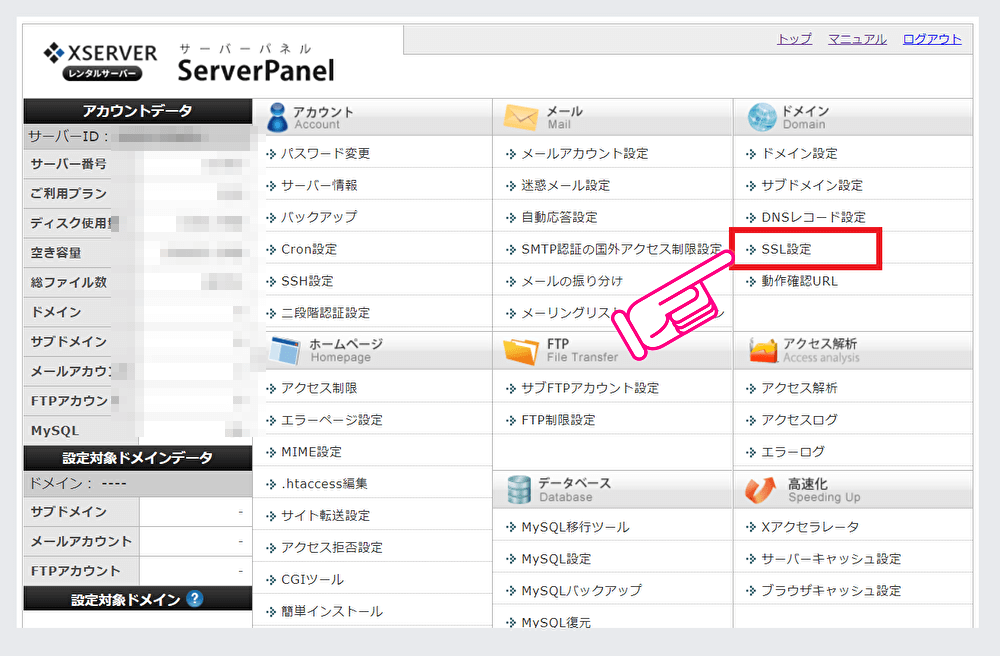
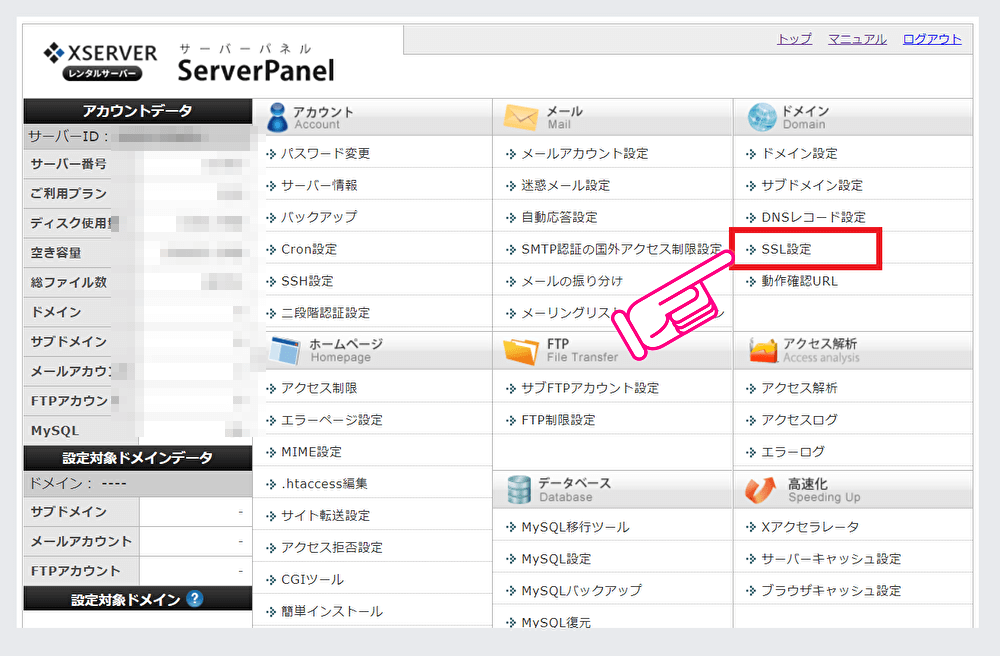
ドメイン選択画面に移行したら、SSL化するドメインを選択してクリックしてください。
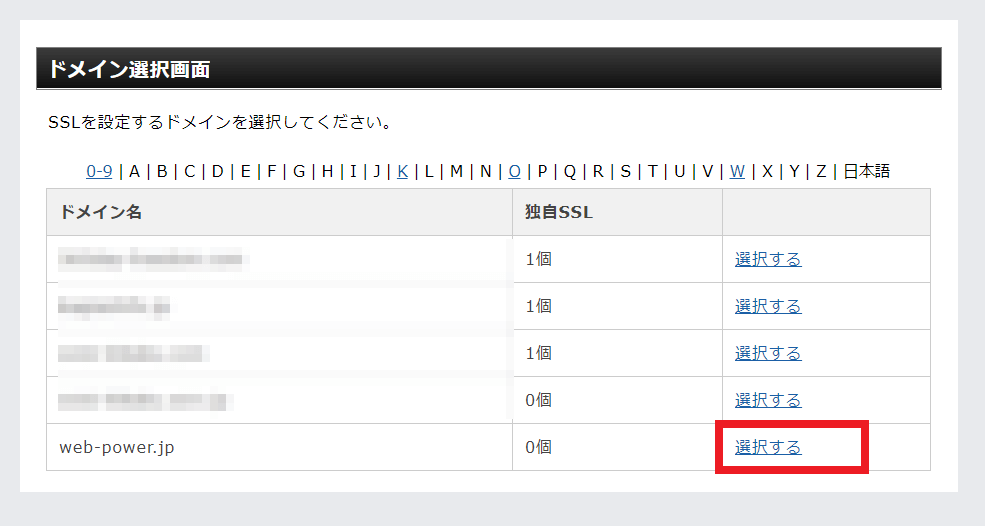
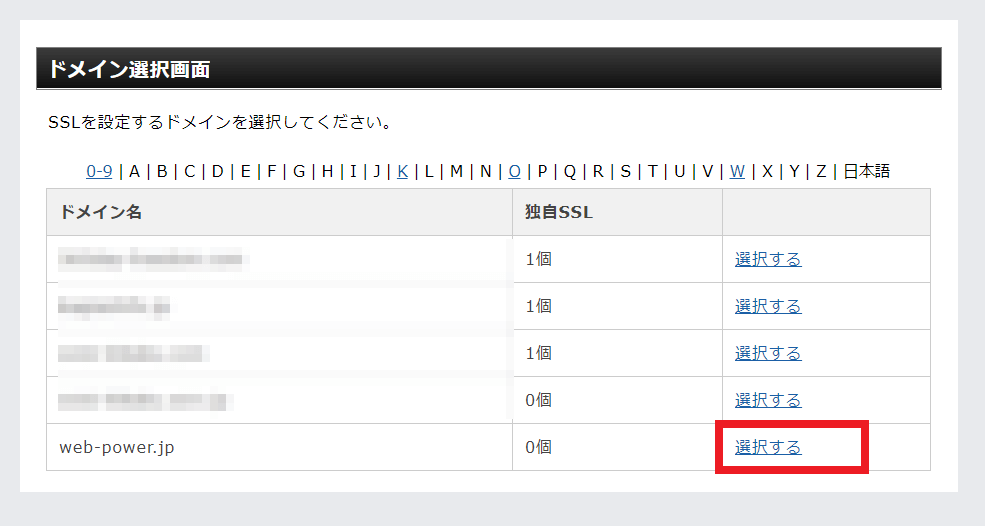
独自SSL設定追加を選択し、確認画面へ進むをクリックしてください。CSR情報(SSL証明申請情報)は任意です。よくわからなければ、とりあえず無視してもらっても問題はありません。


確認画面になりますので、追加するをクリックしてください。
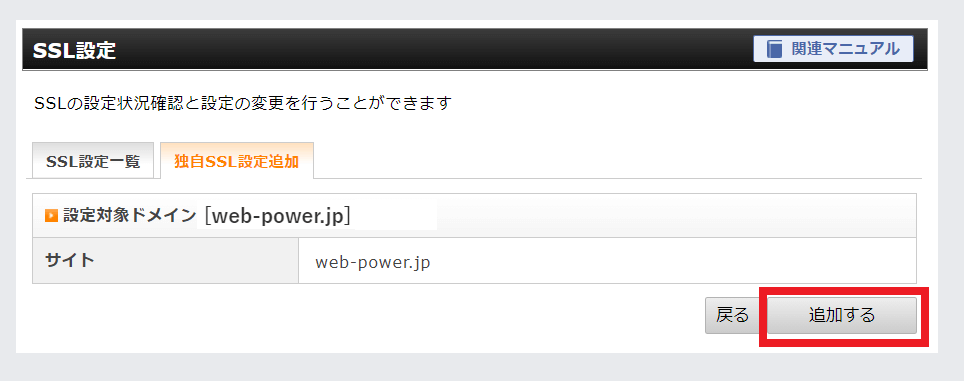
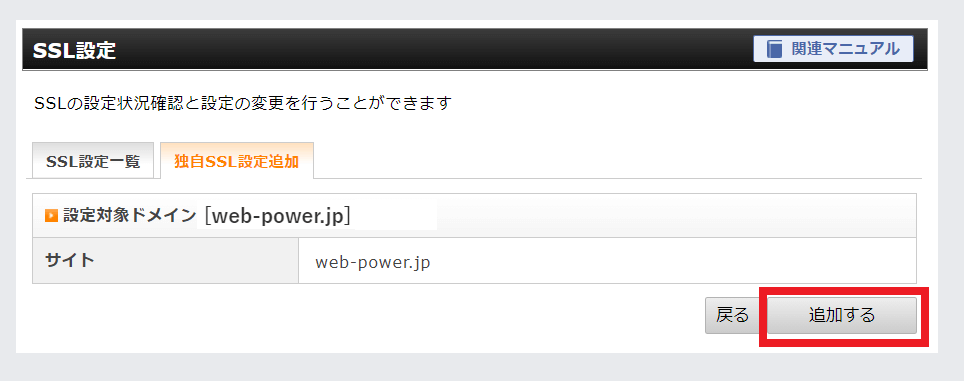
追加が完了したら戻るをクリックしてください。
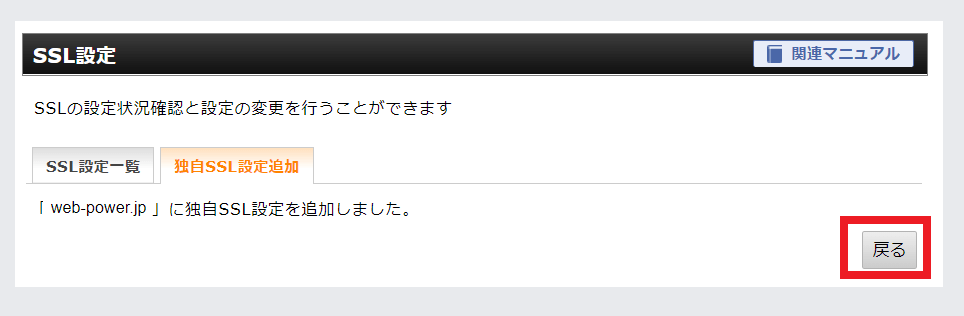
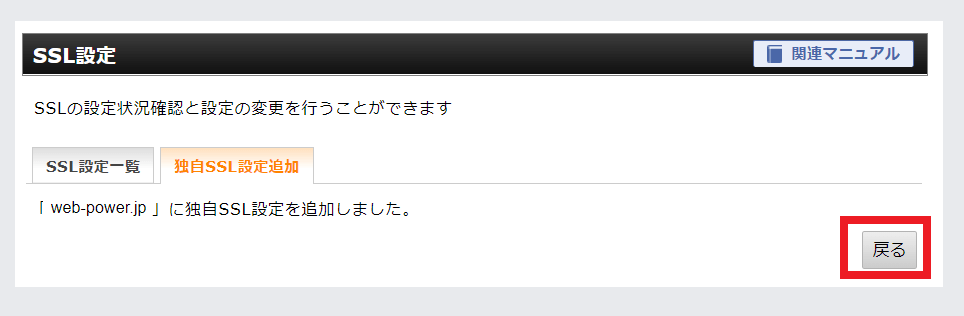
SSL化の設定が完了しました。反映されるまでに最大1時間ほどかかります。
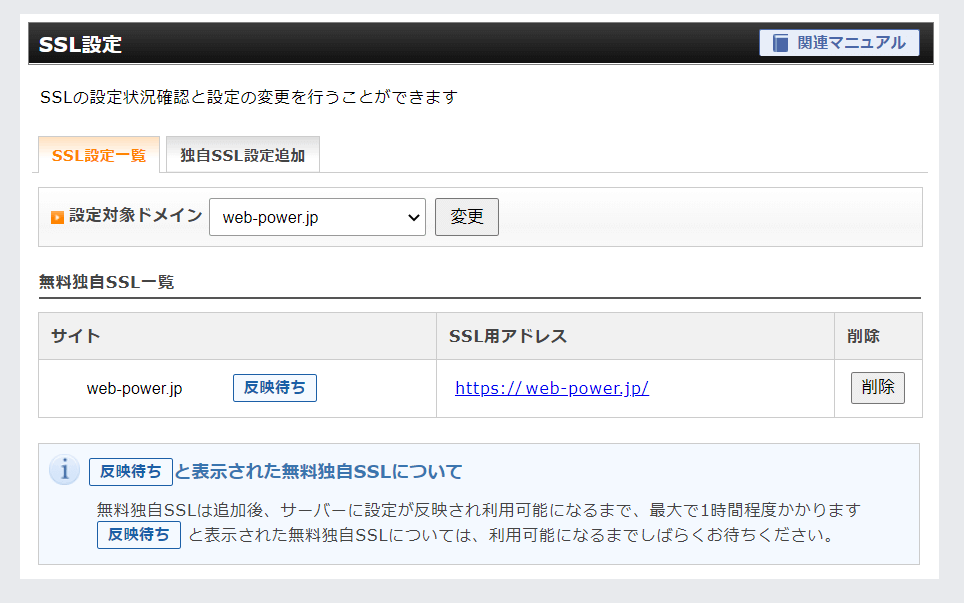
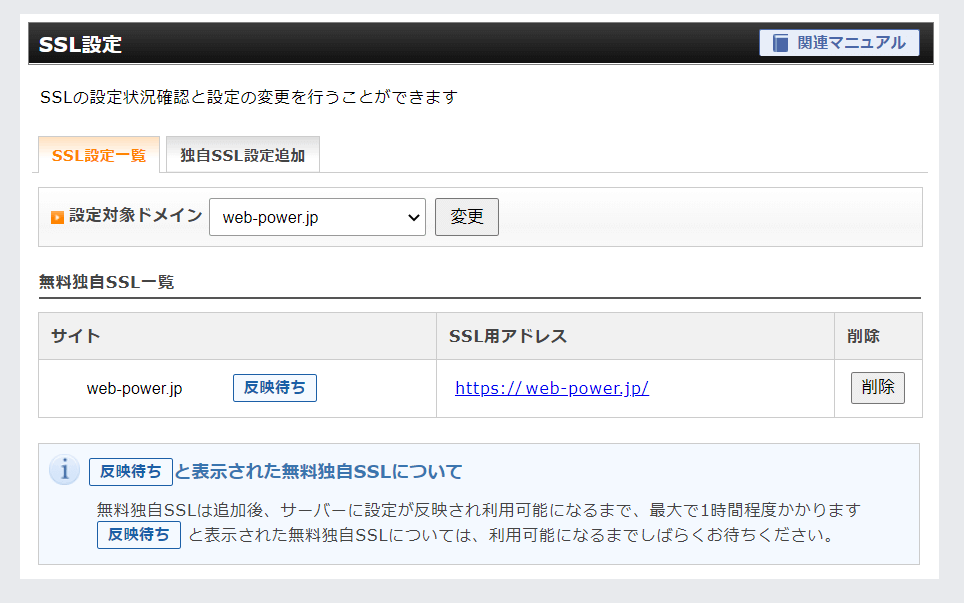
反映されたら、WordPress側の設定をします。
WordPressでの設定
ダッシュボードの設定から一般を選択してクリックしてください。
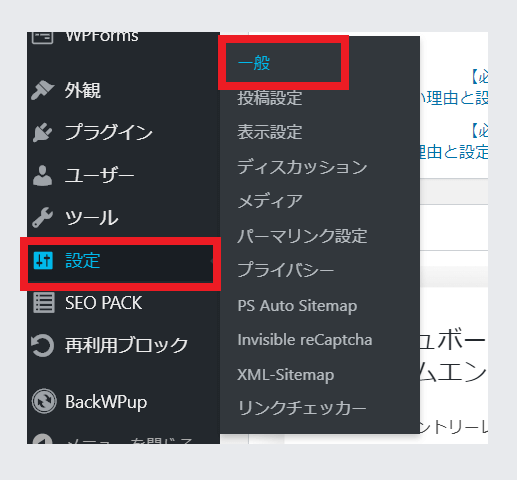
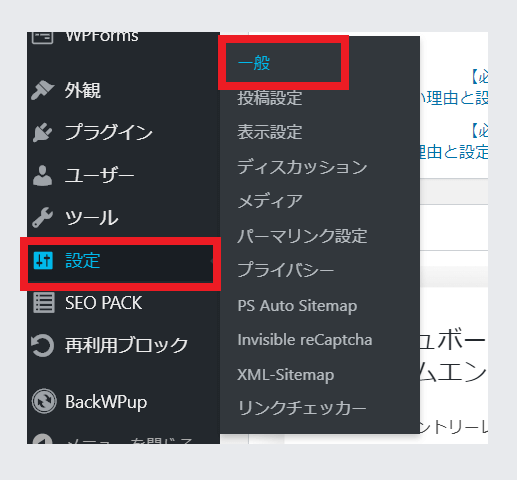
WordPressの一般設定画面になります。赤線で囲った「WordPress アドレス (URL)」と「サイトアドレス (URL)」のアドレスの「http」を「https」に書き換えてください。
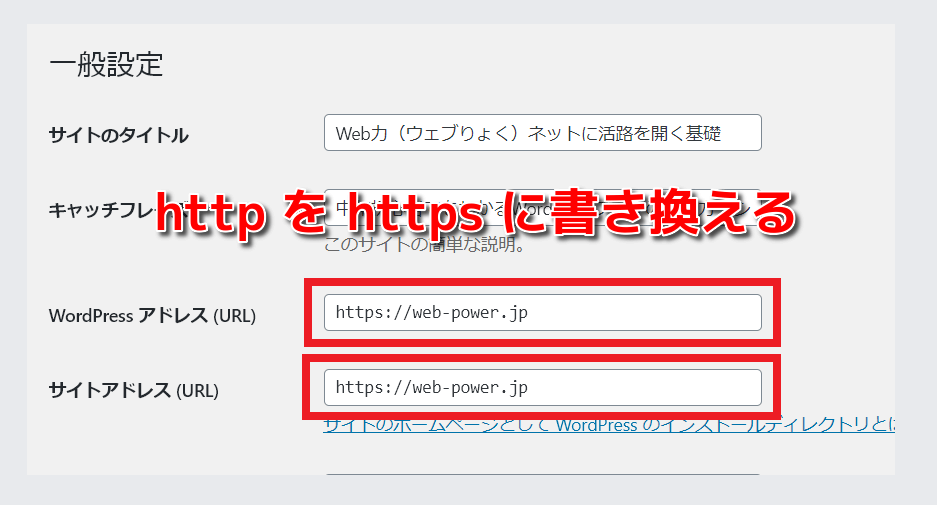
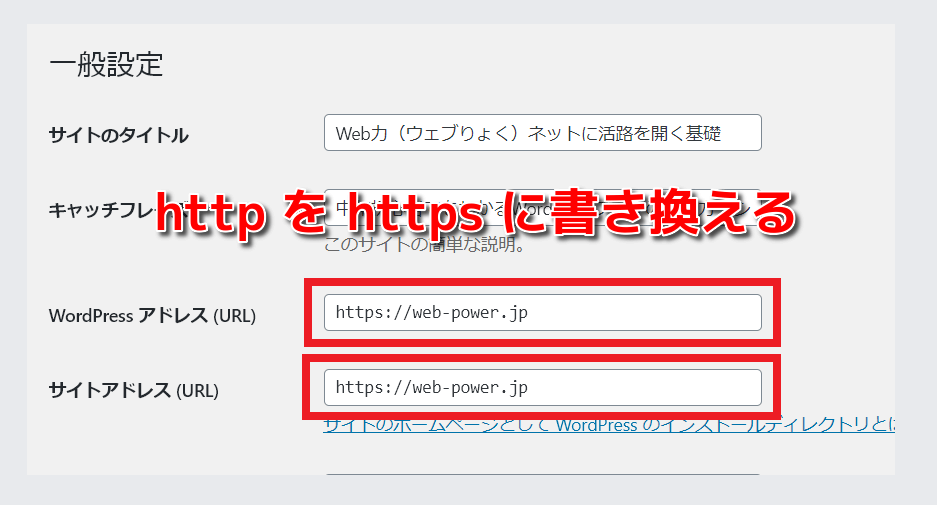
書き換えたら、一番下までクロールして設定を保存をクリックして作業を完了してください。



Webサイト(ブログ)を常時SSL化する設定の手順
ここまでの設定で、あなたのWebサイト(ブログ)のSSL化は出来ましたが、Webサイト構造上の事もあってサイト内全てがSSL化された訳ではありません。また、SSL化をする前に投稿された記事はSSL化されていないのでURLが「http」のままです。これらに対しても一括でSSLを適応する為に常時SSL化の設定をします。
常時SSL化をしていないと、WordPressのサイトヘルスステータスで下記の改善表示が出ます。このように現在はWordPressも常時SSL化を推奨しています。
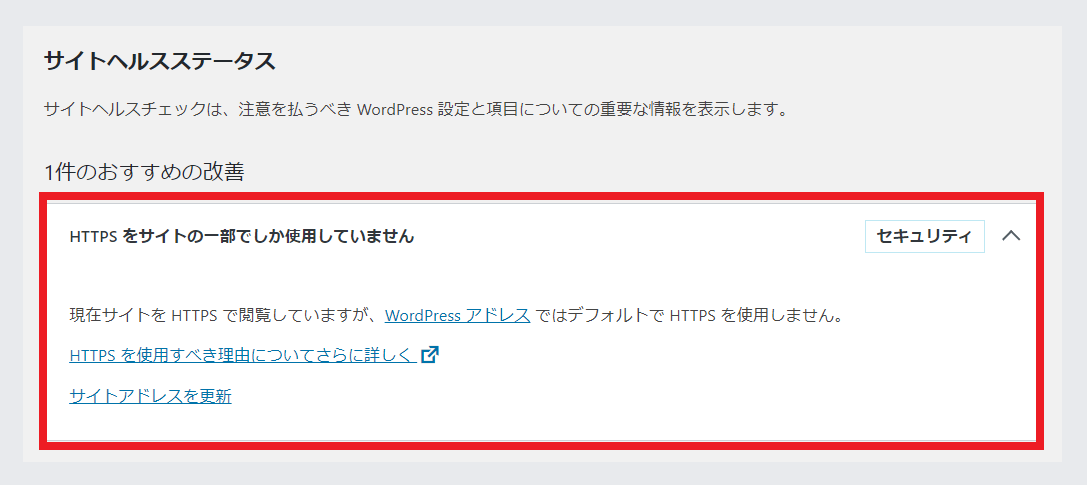
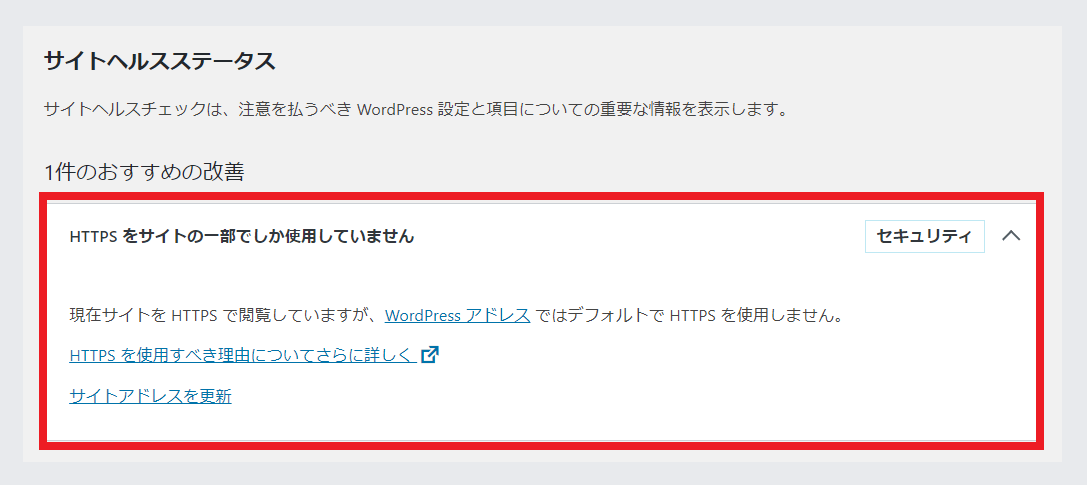
サーバーの設定(エックスサーバー)
エックスサーバー(Xserver)のサーバーパネルにログインしたら、ホームページの項目から「.htaccess」を選択してクリックしてください。
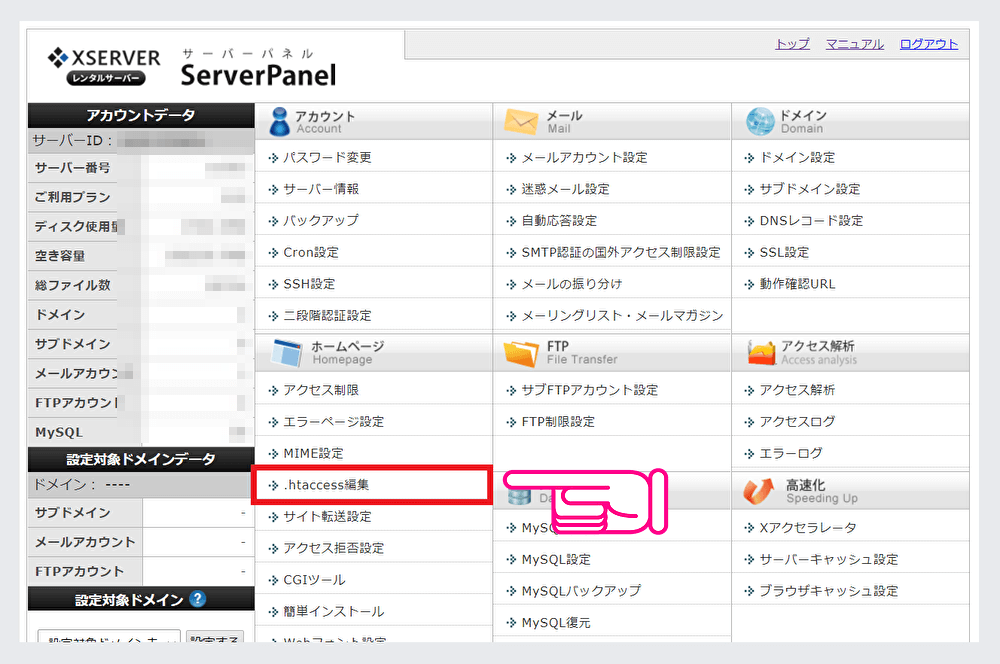
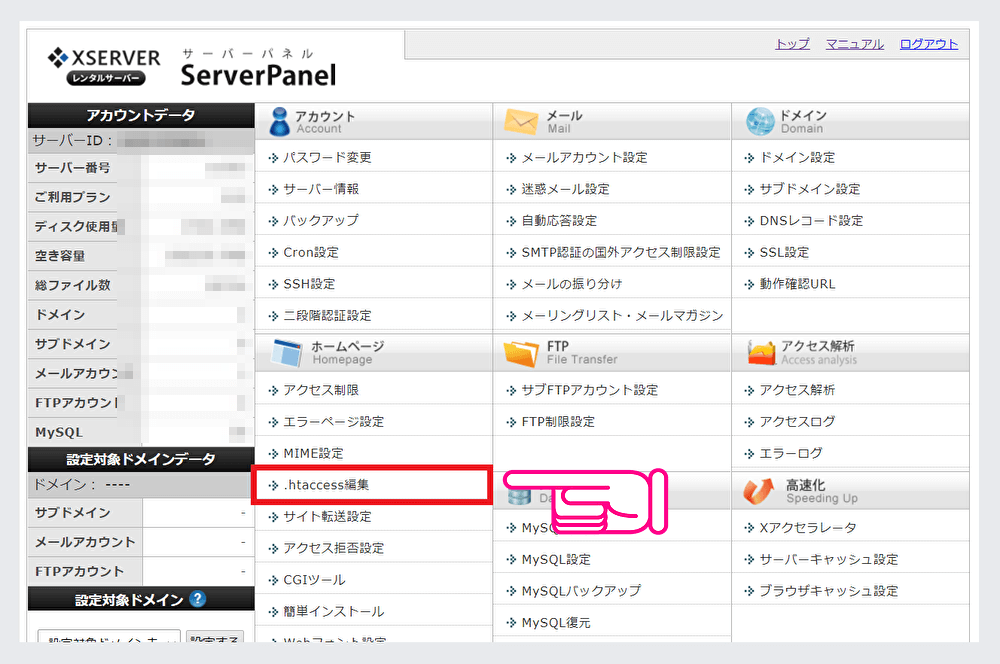
.htaccess を編集するドメイン選択画面になりますので、該当するドメインを選択してください。
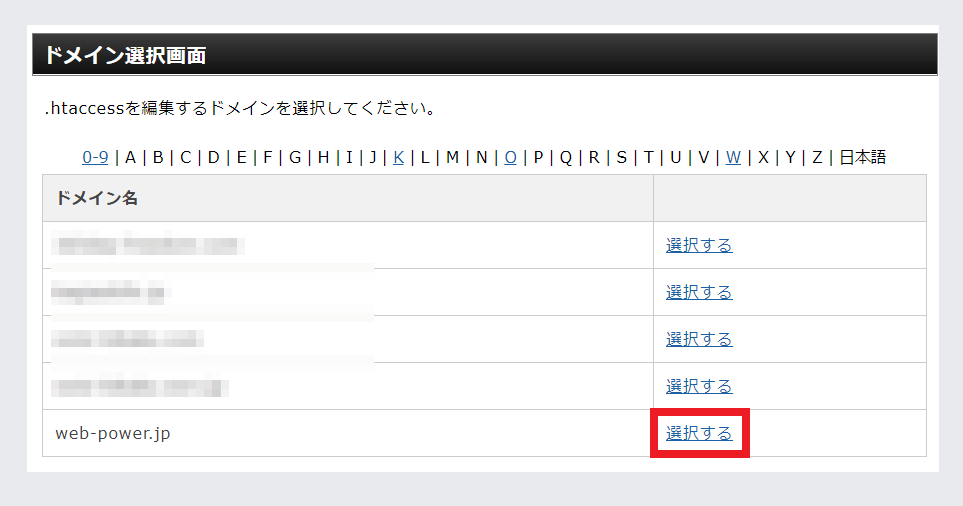
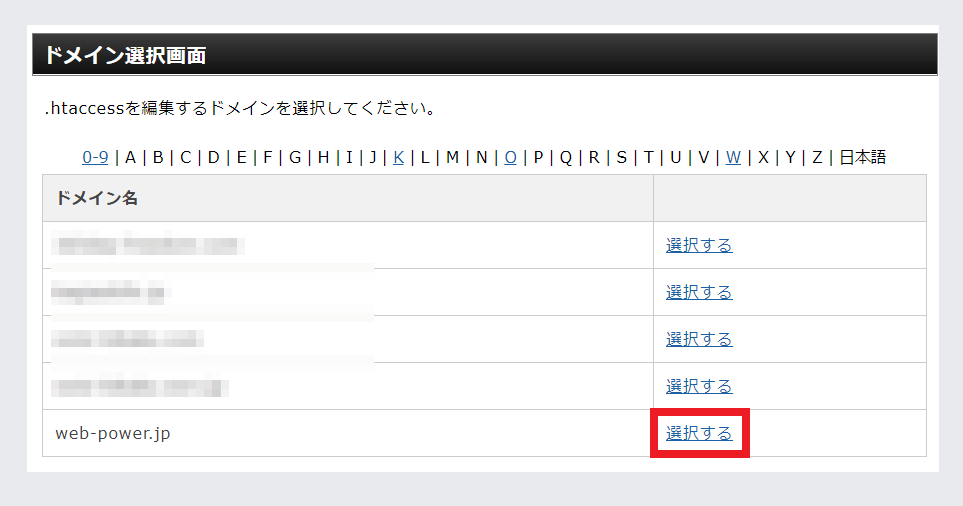
.htaccess の編集画面に移行したら「.htaccessの編集」をクリックして編集画面を出します。
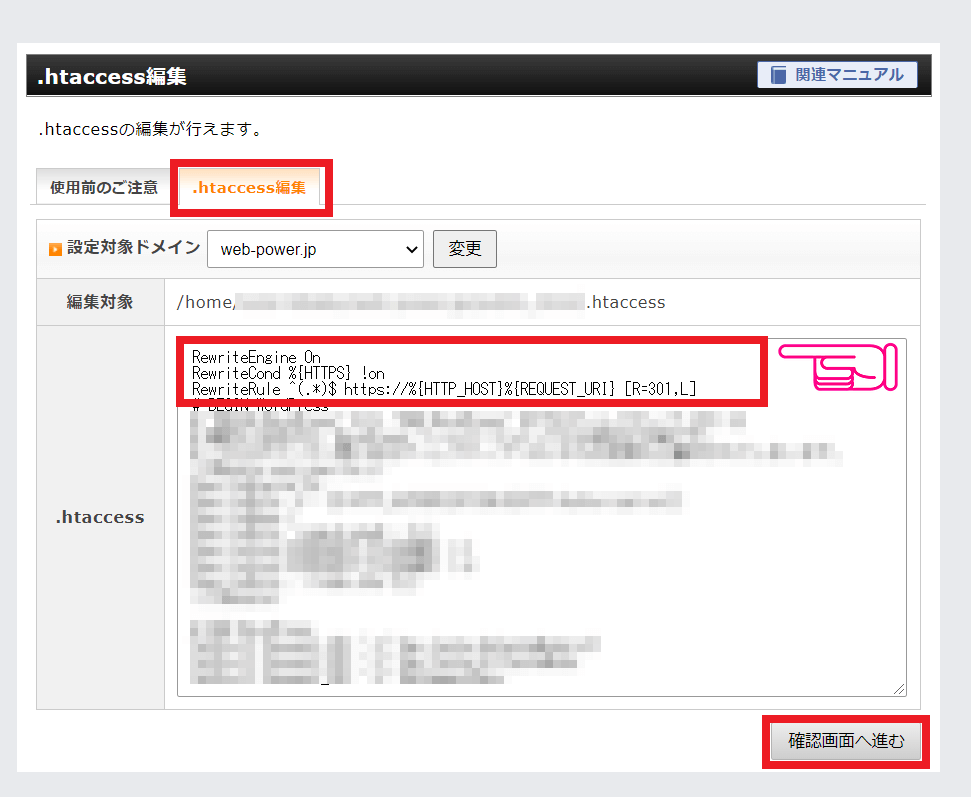
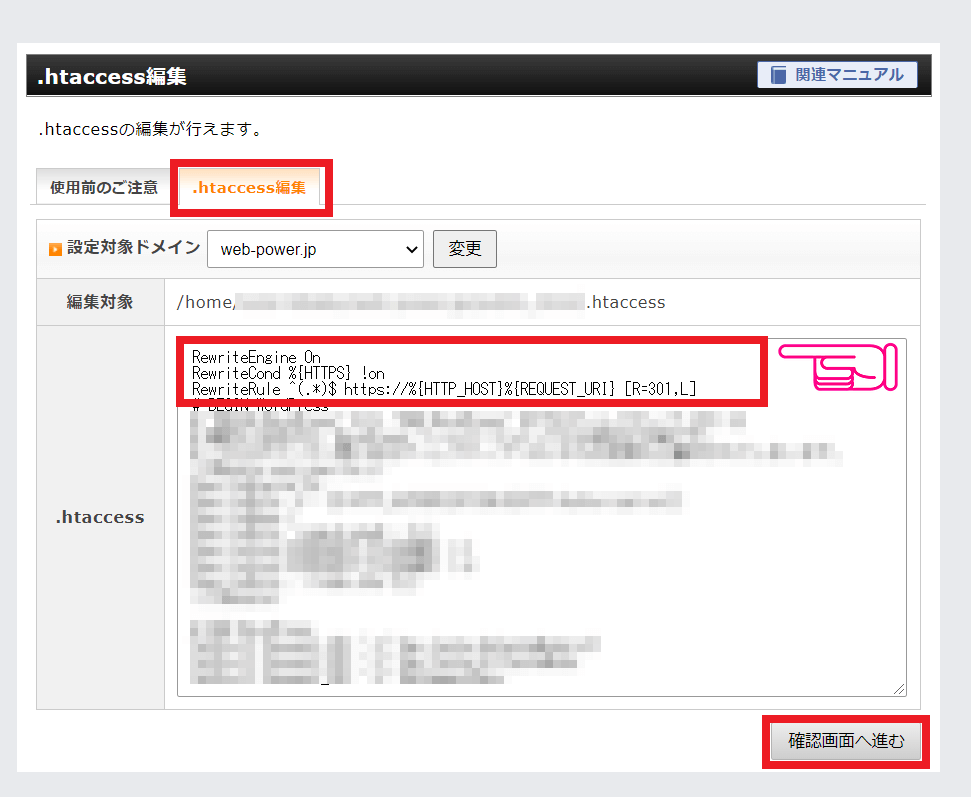
この編集欄に下記を追記してください。
追記する場所は上記の赤枠のように1番上です。追記したら確認画面へ進むをクリックしてください。
RewriteEngine On
RewriteCond %{HTTPS} !on
RewriteRule ^(.*)$ https://%{HTTP_HOST}%{REQUEST_URI} [R=301,L]
確認画面になります。追記されている事を確認したら実行するをクリックしてください。
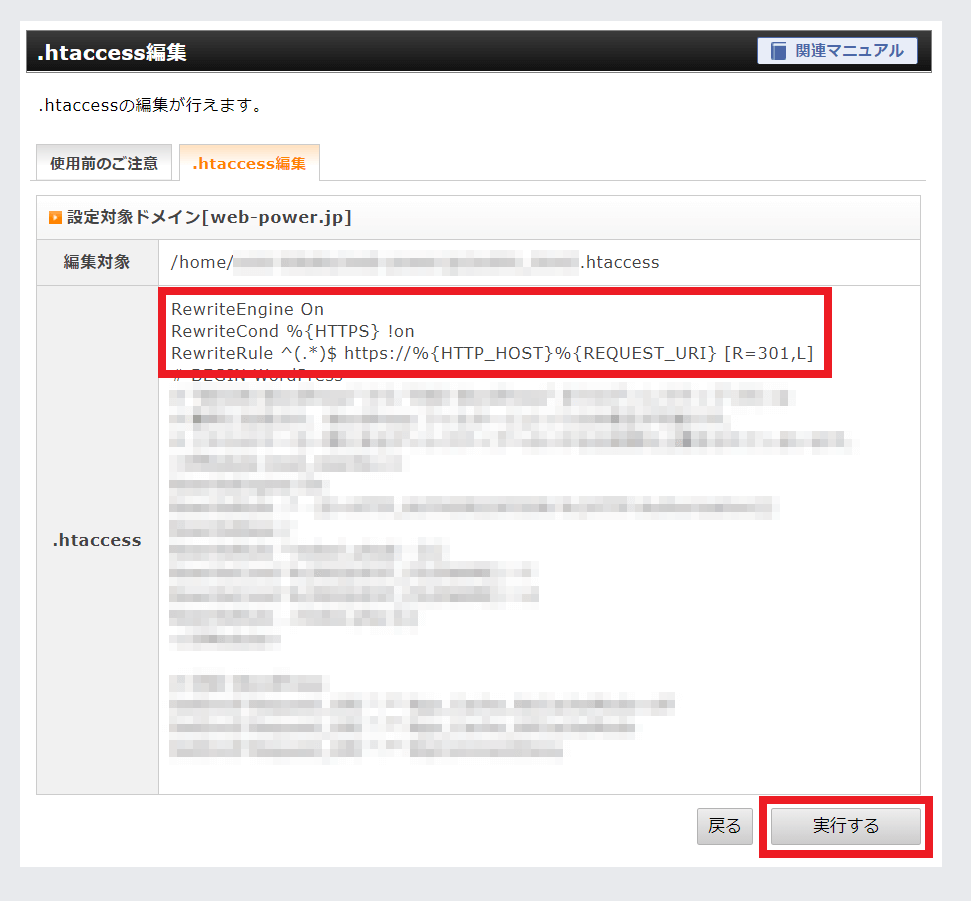
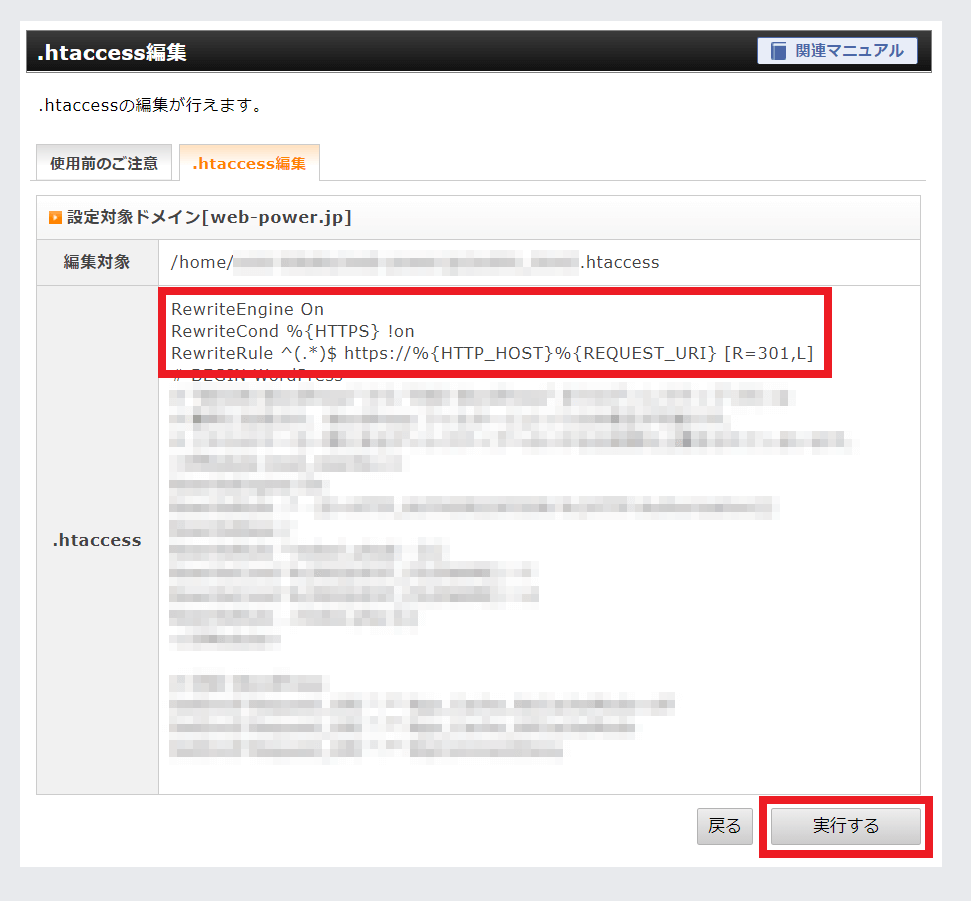
追記が完了しました。
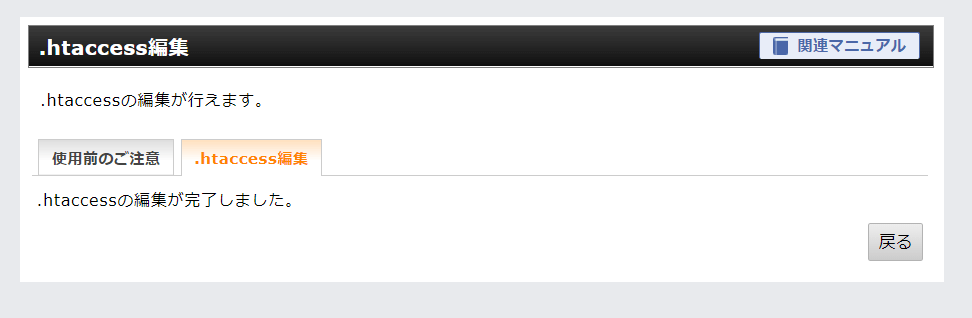
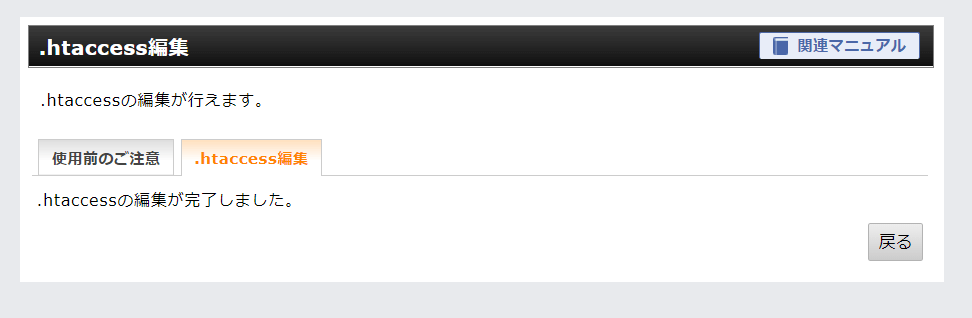



常時SSL化の設定が反映されているか確認する
常時SSL化が反映されているかを確認する方法です。
URLで確認する方法
どのページでも良いので(まだ記事が無い方はドメインのメインページでOK)URLの頭を「http」にしてアクセスしてみてください。
当ブログを例にすると「http://web-power.jp/」でアクセスします。


アクセスした時に、下記のように南京錠マークが表示されていれば常時SSL化されています。
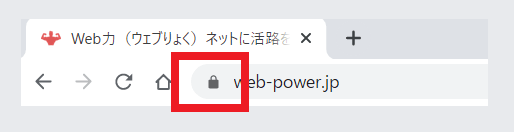
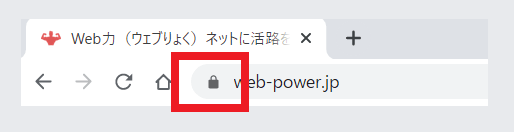
サイトヘルスステータスでチェックする
サイトヘルスステータスで下記の改善表示が出ていたら、更新してみましょう。
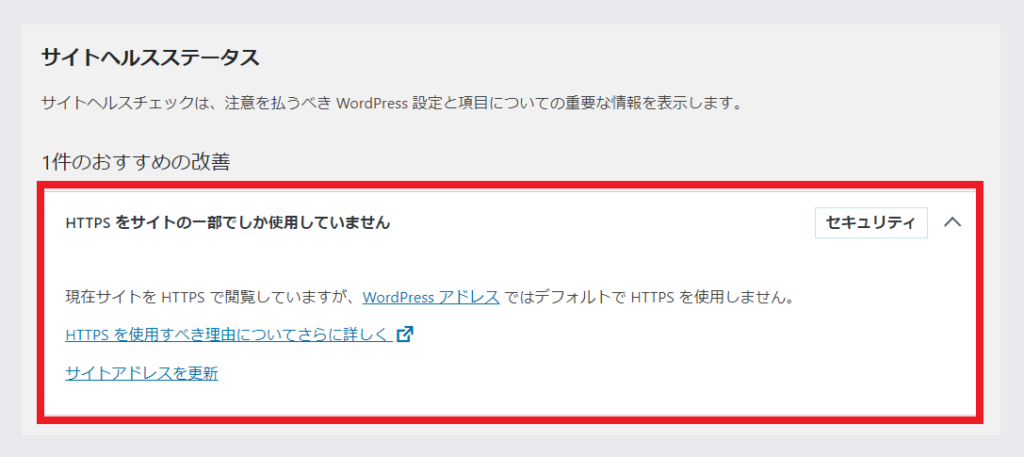
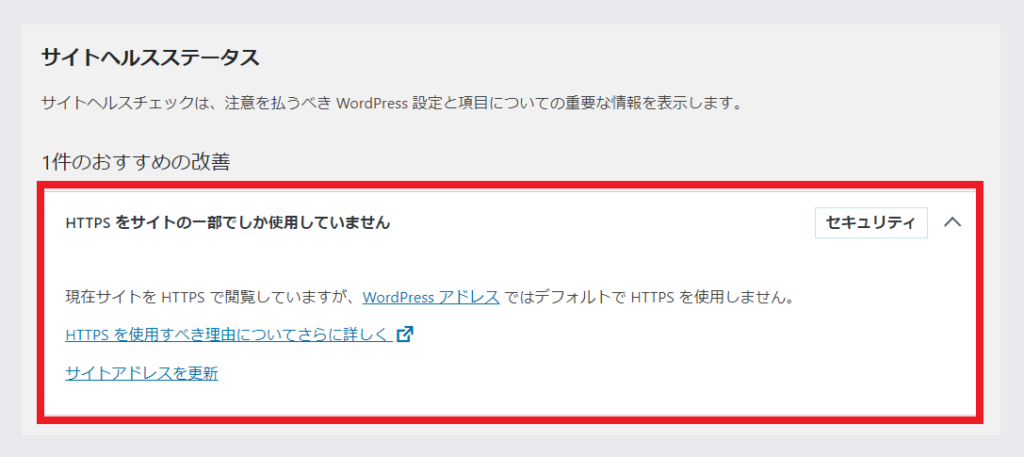
常時SSL化設定が反映されていれば、この項目は消えます。
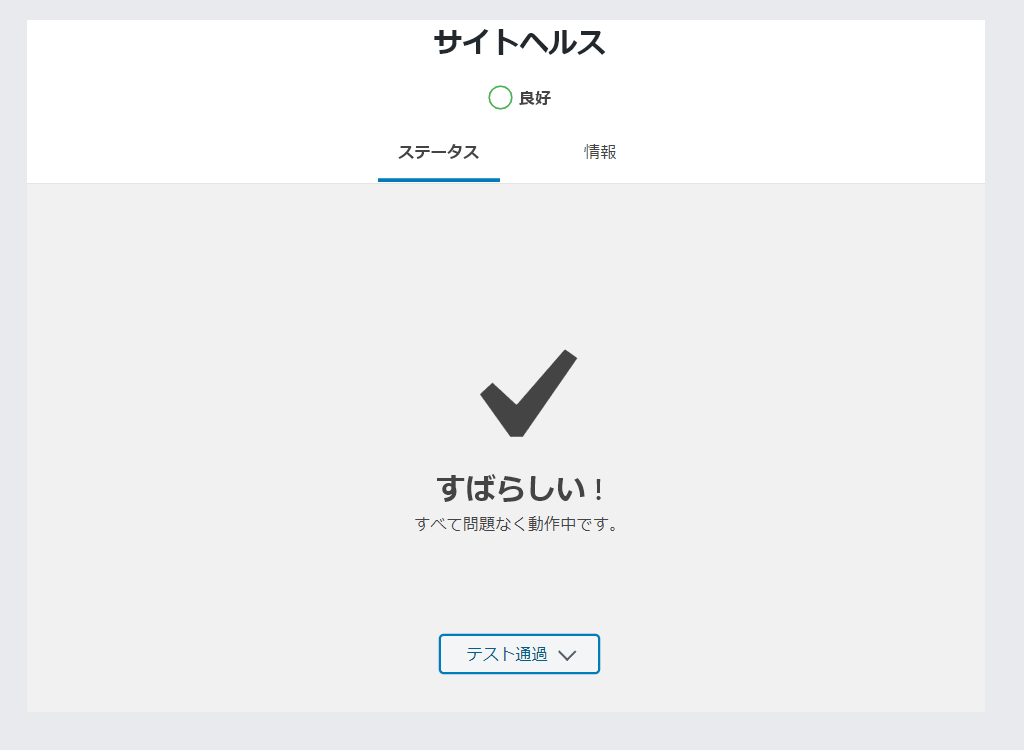
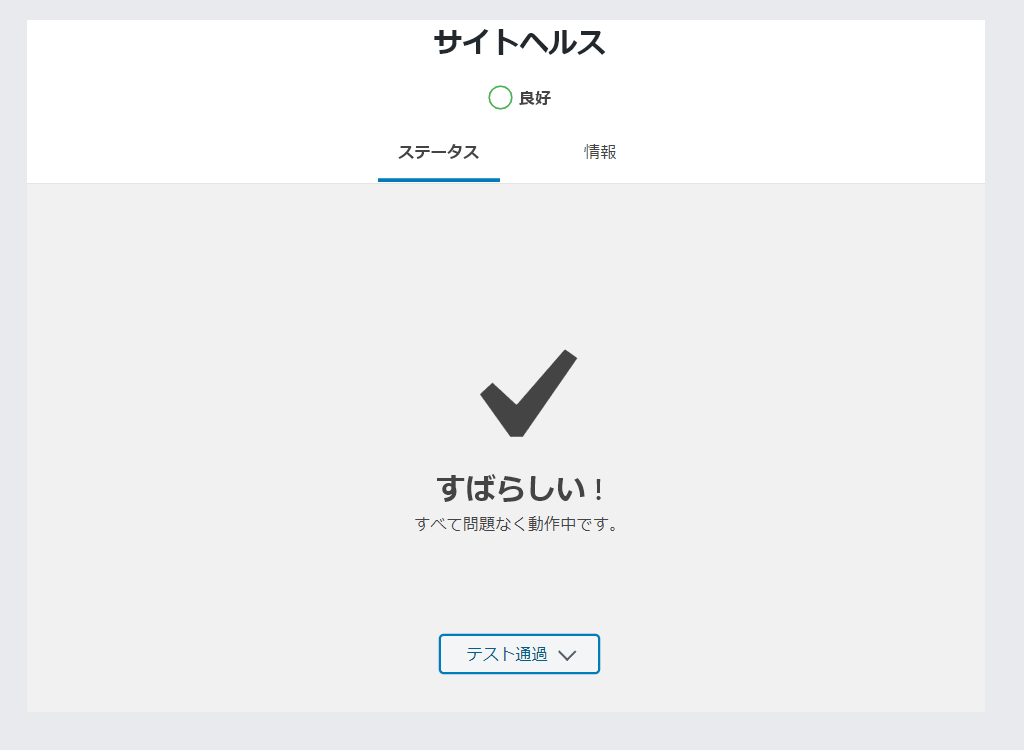





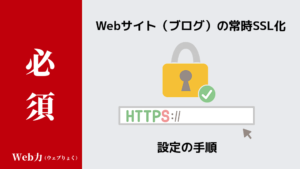
コメント